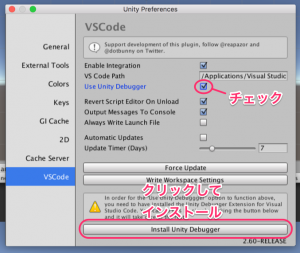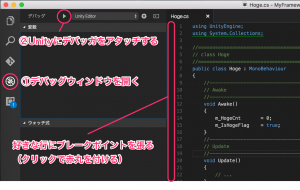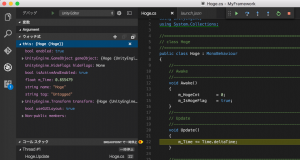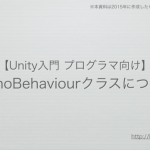[VSCode] Unityデバッガーを使う
VSCodeでUnityを簡単にデバッグ出来るようになったのでメモ。
まずVSCodeとUnityのプロジェクトを連携させた後、VSCodeの拡張でUnity Debuggerをインストールする。
Preferences→VSCodeから下記の通り簡単にインストール出来る。
(VSCodeのExtensionから検索窓にUnityと入れて出てくるのをインストールでも簡単。)
インストール後はVSCodeの再起動が必要。
その後VSCodeのデバッグ機能ボタンをクリックして専用ウィンドウを開いて再生マークをポチると
開いているUnityプロジェクトへのアタッチが行われる。
これでデバッグが出来る状態になり、Unityを再生すると指定したブレークポイントで止まるようになる。
「ブレークポイント」と言って止めたい箇所に赤丸を付けてからUnityを再生すると良い。
該当処理に来るとデバッグ出来る代わりにそのタイミングはUnity側に戻れなくなるので注意。デバッガはそういうもん。
ブレークポイントで止まると上の画像のようになり、後はステップ実行や再実行等で変数を見たり処理の流れを確認する。
その際のGUIのボタンがあるがショートカットキーが便利なのでこれぐらいは覚えておこう。
F10:ステップオーバー(1行ずつ進める)
F11:ステップイン(メソッド呼び出し等があればそのエントリーに入りつつ処理を進める)
F5:続行(1行ずつではなくすっ飛ばして実行する。毎フレーム呼ばれる箇所等で便利。)
1度ブレークを張って止めた後にUnityに戻りたい場合は、「ブレークが止まっていない」状態にしてから
F5で続行する必要がある。初めて使う人はそこの慣れが必要だろう。
ウィンドウの下の方に張ってあるブレークポイントのリストがあるので、
そこのチェックをOn/Offしながらうまいことやるといい。チェックを外す→F5で続行、でOK。
ちなみにUnity側の再生自体はデバッガから停止出来ることはないので安心を。
なお、今自分のPCで試したら変数が表示されずウォッチ式に「this」を追加することで見れたが、
会社のだとそんなもの追加せずとも表示されててローカル変数も見れるんだが、何だろうこれ・・・まぁいいか。